Kako privremeno onemogućiti Avast Antivirus?
Miscelanea / / August 04, 2021
Reklame
Antivirusni program Avast jedan je od najpopularnijih sigurnosnih programa za računala. Štiti sustav protiv zlonamjernih web mjesta ili zaraženih datoteka djelujući kao štit za nadgledanje i zaštitu svakog sustava aktivnost. Ali to nije uvijek korisno, jer je bilo mnogo slučajeva kada je antivirusni program kriv što je web lokacijama blokirao otvaranje ili zaustavljanje pokretanja izvršnih datoteka. Antivirusni programi otkrivaju određene web lokacije i programe kao potencijalni zlonamjerni softver i blokiraju im pristup bilo čemu na vašem sustavu. Ali ovaj blok ne ide svaki put u vašu korist.
Ponekad aplikacija na kraju blokira nešto za što znate da nije zaraženo. Znate da je određena web lokacija sigurna, ali ipak, Avast vam neće dopustiti da je učitate. U tom slučaju morat ćete onemogućiti Antivirus. Deinstalacija aplikacije u potpunosti nije rješenje, jer bi to vaš sustav učinilo izuzetno ranjivim. Umjesto toga, mogli biste privremeno onemogućiti Antivirus i otvoriti web mjesto ili aplikaciju koju je antivirusni program prethodno blokirao. Pa kako se to radi? Doznajmo u ovom članku.
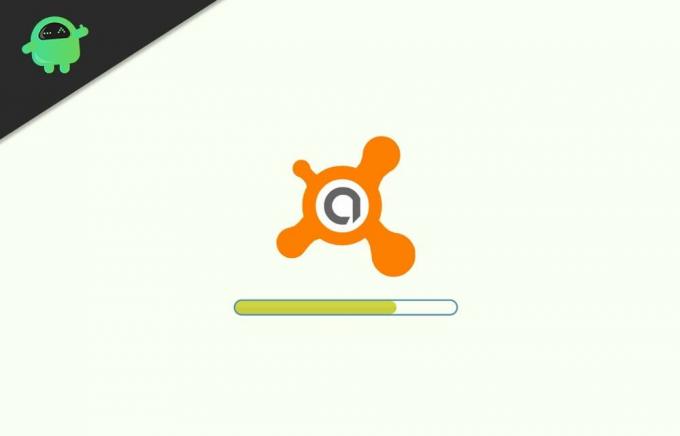
Kako onemogućiti Avast Antivirus?
Postoje dva načina za to. Možete ili potpuno onemogućiti antivirus i on će isključiti sve njegove štitove. Ili možete isključiti one štitove za koje znate da blokiraju web mjesto ili aplikaciju.
Reklame
Kako privremeno onemogućiti Avast?
Potpuna deaktivacija antivirusa prilično je agresivan pristup jer ćete ostati bez ikakve zaštite. Bit će kao da nemate antivirus. Ovo je korisno ako želite pokrenuti datoteku, a antivirus vam to ne dopušta. No čak i ako antivirus u potpunosti onemogućite za pokretanje datoteke, to bi trebala biti privremena promjena. Čim završite s upotrebom te aplikacije, programa ili datoteke, ponovo omogućite antivirus.
- Potražite ikonu avast logotipa u donjem desnom kutu radne površine u području obavijesti programske trake.
- Ako ga ne vidite odmah, kliknite ikonu strelice i vidjet ćete kako se prikazuje narančasta ikona avast.
- Desnom tipkom miša kliknite tu ikonu i idite na Avast shields control.
- Odaberite koliko dugo želite da antivirus ostane deaktiviran. Možete ga onemogućiti na 10 minuta, na 1 sat, dok se računalo ponovno ne pokrene ili trajno.
Ako odlučite trajno deaktivirati, morat ćete ga ponovo ručno omogućiti kada završite sa sumnjivom datotekom ili web-mjestom. Da biste to učinili, otvorite antivirusnu aplikaciju Avast i na zaslonu ćete vidjeti "Svi antivirusni štitovi su isključeni". Kliknite gumb "Rješi" i nakon nekoliko sekundi na ekranu ćete vidjeti poruku koja glasi: "Zaštićeni ste." To znači da je antivirus sada ponovno aktivan i radi kao uobičajeno.
Kako onemogućiti Avast štitove jedan po jedan?
Umjesto da u potpunosti deaktivirate antivirus, bolja je opcija isključivanje određenih štitova antivirusa. Ako se bavite problemima s učitavanjem web mjesta jer Antivirus određenu web lokaciju prepoznaje kao nesigurnu, bit će dovoljno isključiti web štit. Cijeli vaš sustav neće biti ugrožen isključivanjem samo tog određenog štita. Isključivanje određenih štitova u programu Avast jednostavno je i trebat će vam samo nekoliko sekundi. Pogledajmo to.
- Potražite ikonu avast logotipa u donjem desnom kutu radne površine u području obavijesti programske trake.
- Ako ga ne vidite odmah, kliknite ikonu strelice i vidjet ćete kako se prikazuje narančasta ikona avast.
- Na ekranu će se pojaviti avast antivirusni prozor. Kliknite karticu "Zaštita" u lijevom oknu i idite na "Core Shields".
- Na zaslonu ćete vidjeti sve avast štitove s prekidačima ispod njih. Da biste isključili određeni štit, kliknite prekidač ispod njega i on će se promijeniti iz "Uključeno" u "Isključeno". Boja će se također promijeniti iz zelene u crvenu.
- Nakon što završite s korištenjem aplikacije ili učitavanjem web mjesta, ponovo ga uključite. Da biste to učinili, ponovno idite na Core shields i kliknite prekidač koji je isključen za određeni štit. Ponovno će se promijeniti iz Isključeno u Uključeno, a na ekranu će se pojaviti "Zaštićeni ste".
Dakle, na taj način možete jednostavno onemogućiti Avast antivirus u cijelosti ili selektivno onemogućiti štitove. Ova će metoda raditi na svakom izdanju antivirusa Avast, uključujući Avast Antivirus Pro, Avast Ultimate, Avast Internet Security ili Avast Premier. No, antivirusni program možete u potpunosti deinstalirati sa svog sustava, ali to bi vaš sustav učinilo ranjivim na stvarne prijetnje zlonamjernog softvera.
Jedan od najčešćih razloga zašto se većina ljudi odlučuje za onemogućavanje antivirusa su igre. Neke se igre uopće ne pokreću, a antivirusni program radi u pozadini. Iz nekog razloga, antivirusi otkrivaju datoteke igara kao zlonamjerni softver, a ljudi zaglave s porukama pogrešaka na Windows računalima kada pokušaju pokrenuti igru. U tom slučaju možete onemogućiti antivirus dok ne završite s igranjem igre. Nakon toga možete ga ponovo uključiti i ostat ćete cijelo vrijeme zaštićeni.
Dakle, sve je u tome kako možete onemogućiti Avast antivirus. Ako imate pitanja ili pitanja u vezi s ovim člankom, komentirajte dolje i javit ćemo vam se. Također, svakako pogledajte naše ostale članke o iPhone savjeti i trikovi,Android savjeti i trikovi, Savjeti i trikovi za računalai mnogo više za korisnije informacije.
Reklame


